
|
Читайте также: |
Форма Microsoft Access – это объект базы данных, который можно использовать для ввода, изменения или отображения данных из таблицы или запроса.
Создать форму можно с помощью группы взаимосвязанных элементов управления Формы вкладки Создание.
1. Создание формы с помощью инструмента Форма.
2. Создание разделенной формы при помощи инструмента Разделенная форма.
3. Создание формы, в которой отображается несколько записей при помощи инструмента Несколько элементов.
4. Создание формы при помощи инструмента Пустая форма.
5. Создание формы в виде сводной таблицы.
6. Создание формы в виде сводной диаграммы.
Для создания формы с помощью инструмента Формы в области Компоненты базы данных необходимо выбрать таблицу с данными, которые должны отображаться в форме, и выполнить щелчок мышью по пиктограмме этого инструмента  в группе Формы. MSAccess создаст форму и отобразит ее в режиме макета. В режиме макета можно внести изменения в структуру формы при одновременном отображении данных. При необходимости можно настроить размер полей в соответствии с данными.
в группе Формы. MSAccess создаст форму и отобразит ее в режиме макета. В режиме макета можно внести изменения в структуру формы при одновременном отображении данных. При необходимости можно настроить размер полей в соответствии с данными.
С помощью Мастера форм  можно создавать формы как на основе одной таблицы или запроса, так и на основе нескольких связанных таблиц.
можно создавать формы как на основе одной таблицы или запроса, так и на основе нескольких связанных таблиц.
Мастер форм разбивает процесс создания формы на несколько этапов. На каждом из них выбираются определенные параметры в предложенном диалоговом окне.
1. На первом этапе выбирается объект (таблица или запрос), на основании которого будет создаваться форма. Здесь же определяются поля, которые будут отображены в создаваемой форме.
2. На втором шаге определяется внешний вид формы. Существует шесть видов форм в зависимости от представления на них данных: в один столбец, ленточный, табличный, выровненный, сводная таблица и сводная диаграмма.
3. На третьем шаге выбирается стиль формы. Их всего 25.
4. На четвертом шаге требуется указать название формы и выбрать опцию переключателя Открыть форму для просмотра и ввода данных. Если требуется внести изменения в форму, созданную мастером, то можно выбрать Изменить макет формы.
Если на одном из этапов сделана ошибка и необходимо изменение уже выбранных параметров, то мастер всегда позволяет вернуться к предыдущему шагу.
При создании формы в режиме Конструктора на экране появятся две дополнительные вкладки Конструктор и Упорядочить.
Макет формы включает следующие разделы.
Заголовок формы – определяет верхнюю часть формы. Этот раздел добавляется в форму вместе с разделом примечания формы. В область заголовка формы можно поместить текст, графику и другие элементы управления. При печати многостраничной формы раздел заголовка отображается только на первой странице.
Верхний колонтитул – определяет верхний колонтитул страницы при печати формы. Этот раздел добавляется в форму вместе с разделом, определяющим нижний колонтитул страницы. Данный раздел отображается только тогда, когда форма открыта в режиме Предварительного просмотра. При печати многостраничной формы верхний колонтитул отображается вверху каждой страницы.
Область данных – определяет основную часть формы, содержащую данные, полученные из источника. Этот раздел может содержать элементы управления, отображающие данные из таблиц и запросов, а также неизменяемые данные, например надписи. При печати многостраничной формы данный раздел отображается на каждой странице.
Нижний колонтитул – определяет нижний колонтитул страницы при печати формы. Этот раздел добавляется в форму вместе с разделом, определяющим верхний колонтитул страницы. Он отображается только тогда, когда форма открыта в режиме Предварительного просмотра. При печати многостраничной формы нижний колонтитул отображается внизу каждой страницы.
Примечание формы – определяет нижнюю часть формы. Этот раздел формы добавляется в форму вместе с разделом заголовка формы. При печати многостраничной формы Примечание формы будет отображено только внизу последней страницы.
На вкладке Конструктор группа Элементы управления предназначена для размещения в форме выбранных элементов и содержит их стилизованные изображения.
В группе взаимосвязанных элементов управления Сервис вкладки Конструктор пять элементов. При выборе элемента Страница свойств на экране появится окно свойств формы. Существуют различные категории свойств формы, которые представлены на следующих пяти вкладках.
1. Макет – свойства, которые принадлежат способу отображения объекта.
2. Данные – свойства, которые принадлежат данным объекта, независимо от того, каким способом они получены.
3. События – свойства, которые принадлежат событиям и связанным с ними процедурам.
4. Другие – свойства, которые принадлежат характеристикам объекта или его признакам.
5. Все – все категории и свойства объекта.
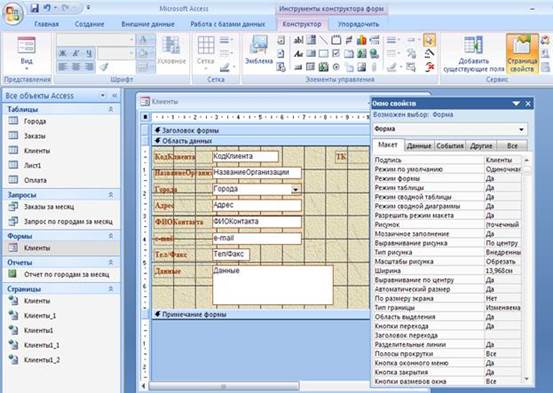
Форма открыта в режиме Конструктора
Дата добавления: 2015-10-29; просмотров: 85 | Нарушение авторских прав
| <== предыдущая страница | | | следующая страница ==> |
| Понятие запроса. Типы запросов в CУБД Access. Построение запросов. | | | Лекция 2. АНТИГЕНЫ |